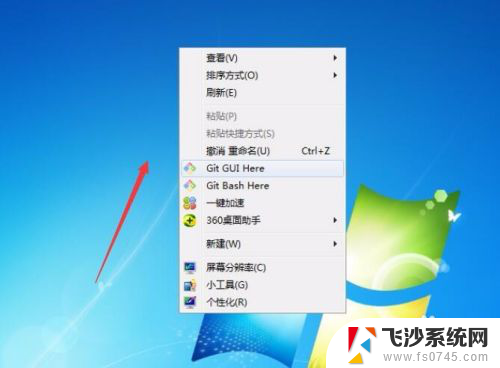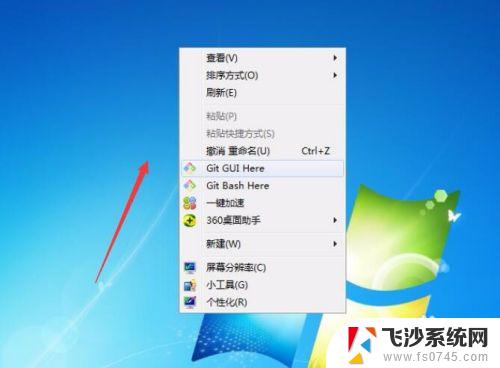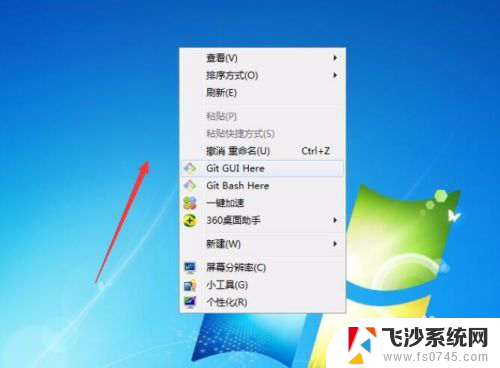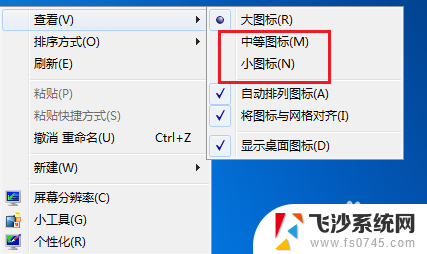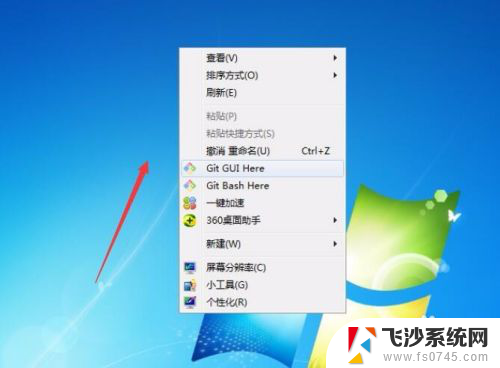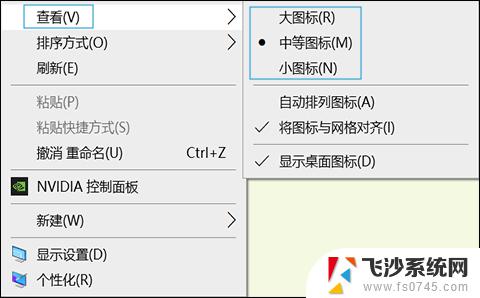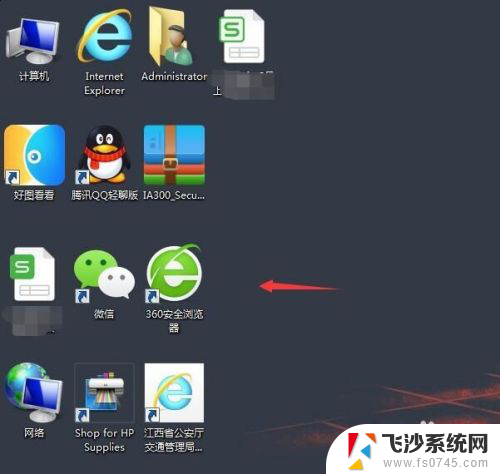如何调节图标大小 怎样调整电脑屏幕上的图标大小
更新时间:2024-01-16 18:03:53作者:xtliu
在使用电脑时,我们经常会遇到图标大小不合适的问题,有时候图标太小会导致我们难以辨认,而图标太大又会占用屏幕空间。如何调节图标大小,以便让我们的电脑屏幕上的图标既清晰可见又不占据太多空间呢?在本文中我们将探讨如何调整电脑屏幕上的图标大小,让我们的电脑使用体验更加舒适和便捷。
方法如下:
1.鼠标右击
鼠标在电脑桌面的空白处右击,会出来一个菜单,如下图所示:

2.查看
点击第一个菜单【查看】旁边的倒立三角形,会出来一个下拉菜单。如下图所示:
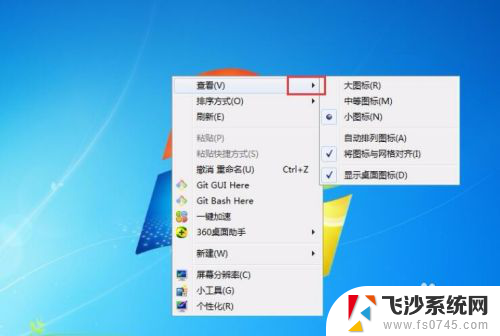
3.调整图标
大图标表示将桌面图标变大,同理理解【中等图标】和【小图标】。看要将桌面图标调整为多大,如下图所示:
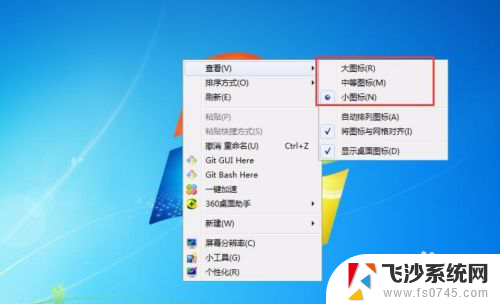
4.小图标
一般我们是将桌面图标调整为【小图标】,不过可以根据自身电脑屏幕的大小进行调整。
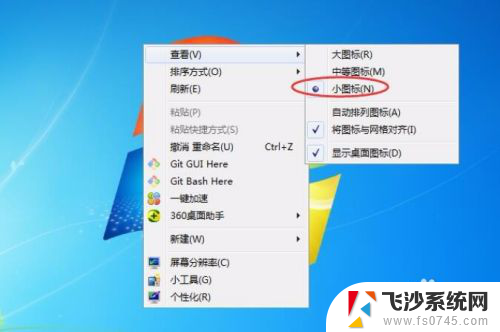
5.方法二:
鼠标点击桌面,然后滑动鼠标中间的滚轮,也可以对图标大小进行调整。

以上就是调节图标大小的全部内容了,如果你遇到了这种情况,不妨试试我的方法来解决,希望对大家有所帮助。